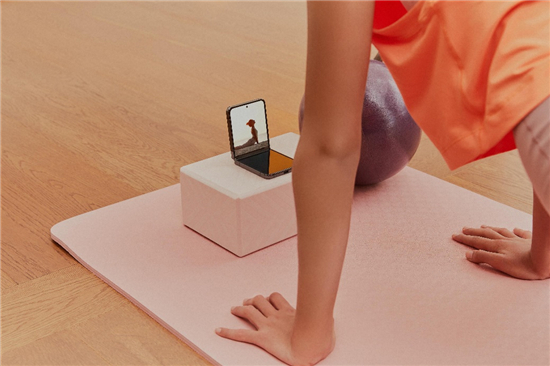默认应用”和“创建关联”实际上是用户使用电脑打开某个文件的媒介,文件可以是图片、文档、应用等,而打开这些文件时,默认使用的工具(应用)就属于创建了关联的默认应用,那么,电脑“默认应用设置”如何创建关联?win10照片应用打不开该怎么解决?一起来看看吧!

电脑“默认应用设置”如何创建关联?
一、设置
打开“开始菜单”,找到“齿轮”图标,点击进入“设置”。
二、默认应用
进入系统“设置”后,在弹出的界面里找到“应用”。
点击进入“应用”,在弹出的界面里找到“默认应用”。
三、创建(默认应用)关联
点击“默认应用”,右侧界面会自动切换,可以看到与“默认应用”有关的选项,其中包括电子邮件、地图、音乐播放器等等。
假设用户需要创建音乐播放器的默认应用关联,可直接选择该选项。
如果用户想要更换其他的默认应用,可直接选择第三个选项,直接在“应用商店”内查找对应的应用进行设置。
此外,如果用户想要直接让某个应用关联某一类文件,可以直接使用鼠标单击该文件,会自动弹出一个菜单,以MP3格式文件为例,选择“打开方式”。
选择“打开方式”选项后,再点击“选择其他应用”。
点击“选择其他应用”后,会再次弹出一个窗口,假设要将格式为“MP3(示范文件格式)与爱奇艺播放器关联,那么就选中“爱奇艺播放器”,然后勾选“始终使用此软件打开.MP3文件”。
只要勾选了“始终使用此软件打开.MP3文件”这个选项,就相当于将MP3文件与爱奇艺播放器创建了默认应用关联,其他文件操作方法也是类似,与前文中提到的创建方法是相同的,只是设置步骤不同而已。
win10照片应用打不开该怎么解决?
1、系统设置-应用,找到照片应用。
2、点击“高级选项”。
3、看到一个“重置”按钮,点击此按钮,点击“重置”。
4、重置过后,照片应用的所有设置都将恢复为默认。